https://www.lightillusion.com/
SpaceMatch DCM Benutzerhandbuch
SpaceMatch DCM ermöglicht das Farbmanagement aller an den PC angeschlossenen Displays und vermeidet die mit ICC-Profilen verbundenen Probleme.
Die Verwendung von ICC-Profilen für die PC-Display-Kalibrierung ist in der Film- und Fernsehindustrie problematisch, da viele Grafikprogramme versuchen, jede ICC-basierte Display-Kalibrierung als Teil ihres internen Bildfarbmanagements zu verwenden. Dies kann oft dazu führen, dass das exportierte Bild unerwünschte Farbveränderungen erleidet.
ERSTINBETRIEBNAHME
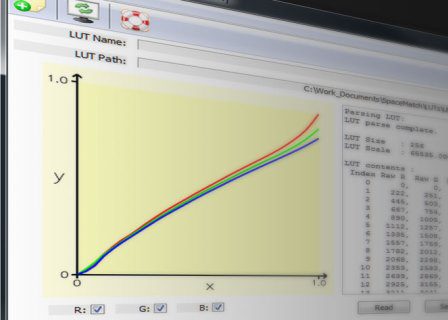
SpaceMatch DCM Benutzerhandbuch
SpaceMatch DCM ist ein eigenständiges.exe Programm. Entpacken Sie einfach die Download-Datei und installieren Sie das Programm spaceman.exe in einen beliebigen Ordner Ihrer Wahl; C:\SpaceMatch ist ein Vorschlag und wird als Speicherort in diesem Benutzerhandbuch verwendet.
Nach dem Start bietet SpaceMatch DCM die Möglichkeit, sich zu registrieren und zu lizenzieren. Wenn das Programm gekauft wurde und nicht nur zur Evaluierung verwendet wird, folgen Sie den Registrierungsanweisungen.
Für Demo-Zwecke fahren Sie ohne Lizenzierung fort, indem Sie einfach die Registrierung verwenden, die Ihnen 14 Tage Zeit gibt, um die verschiedenen Funktionen zu testen. Während der Demoverwendung funktionieren einige Systemfunktionen nicht.
Die Registrierungsdetails (und die Möglichkeit, sich zu einem späteren Zeitpunkt zu registrieren) sind immer über das Menü “help\license” verfügbar.
GRUNDLEGENDE FUNKTIONSWEISE
Beim ersten Start liest und zeigt SpaceMatch DCM alle aktiven VCGT (Video Card Gamma Table)-Daten an, die entweder zuvor über SpaceMatch oder über ein ICC-Profil, das über ein ICC-basiertes Kalibrierungssystem geladen wurde.
Wenn SpaceMatch DCM zum ersten Mal auf einem bestimmten PC-System geladen und gestartet wurde und ein aktives VCGT angezeigt wird, ist es zwingend erforderlich, dass das ICC-basierte Farbmanagementsystem, das das ICC-Profil geladen hat, gefunden und deaktiviert oder deinstalliert wird. Bevor Sie weitermachen, stellen Sie sicher, dass dies durchgeführt wird und dass bei jedem Neustart des PCs kein neues ICC-Profil in den VCGT geladen wird, wie es beim Start von SpaceMatch DCM angezeigt wird.
Hinweis: Wenn die bereits aktive LUT aus einem früheren ICC-Profil erneut benötigt wird, verwenden Sie die Schaltfläche’Speichern’, um die VCGT LUT im Standard SpaceMatch LUT-Format zu speichern.
Wenn mehrere Displays verwendet werden, stellen Sie sicher, dass dies für alle Displays gilt, indem Sie das SpaceMatch-Programmfenster innerhalb jedes Displays nacheinander aufrufen und die VCGT-Daten für jedes Display nacheinander mit der Funktion’Lesen’ auslesen.
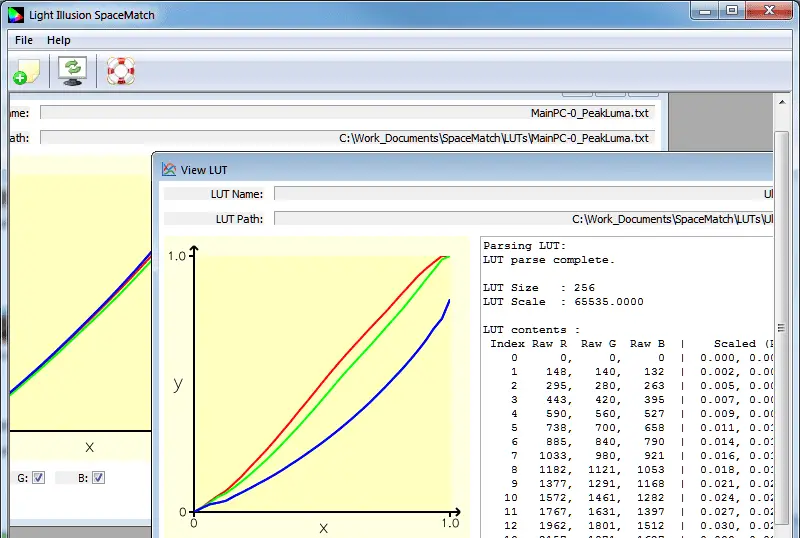
Beim ersten Start ist ein einzelnes LUT-Anzeigefenster in SpaceMatch aktiv. Neue LUT-Anzeigefenster können mit der Schaltfläche “Neue Datei” oder über das Menü’Datei/Neue LUT’ geöffnet werden. Das neue LUT-Fenster liest auch die aktiven VCGT-Daten.
Angenommen, das LUT-Fenster zeigt kein voraktives VCGT, wie es sollte, kann mit der Schaltfläche’Load’ zum gewünschten VCGT LUT navigiert und in das SpaceMatch LUT-Fenster geladen werden.
Hinweis: LightSpace CMS wird verwendet, um das Display-Profiling durchzuführen und die erforderliche Kalibrierungs-LUT zu generieren, wobei SpaceMatch DCM dann die generierte LUT auf das Display anwendet.
Wenn die gewünschte LUT in das SpaceMatch-Fenster geladen ist, wird die Schaltfläche “Apply” die LUT anwenden, indem sie in die Grafikkarte geladen wird, in der sich das Display befindet.
Wenn mehrere SpaceMatch-Fenster geöffnet sind, wie im obigen Bild, kann jede LUT über die Schaltfläche “Apply” in jedem SpaceMatch-Fenster geladen werden.
Die im VCGT gespeicherten LUT-Daten können jederzeit über die Schaltfläche “Reset Display Tables” zurückgesetzt werden.
Windows VCGT Fehler
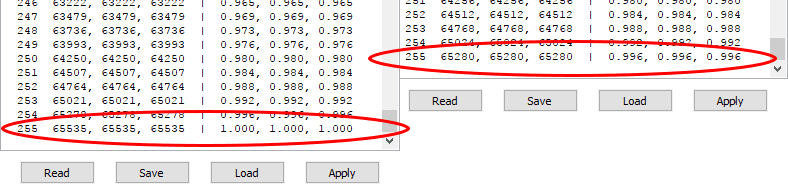
Der Standard Windows API/Reset Prozess für die Grafikkarte VCGT lädt keine echte Null LUT, wie hier gezeigt. Der Spitzenwert ist niedriger als er sein sollte, was zu einer ungenauen Ausgabe über den gesamten LUT-Bereich führt.
Durch die Erzeugung einer echten Null-LUT in LightSpace CMS und die Verwendung von SpaceMatch DCM zum Laden der LUT in die Grafikkarte kann eine echte Null-Ausgabe erreicht werden.
Windows VCGT Fehler
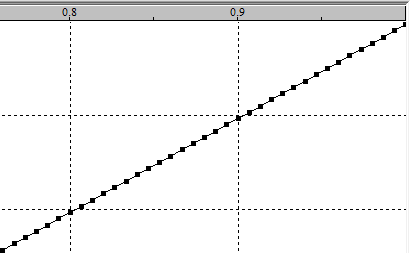
KOMMANDOZEILENMODUS
Damit die Display-Kalibrierung jederzeit aktiv bleibt, verfügt SpaceMatch DCM über einen Befehlszeilenmodus, mit dem je nach Betriebssystem ein Taskplan oder ein Startvorgang eingerichtet werden kann. Dadurch kann SpaceMatch automatisch aktiviert werden und eine bestimmte LUT geladen werden, sobald der PC eingeschaltet wird.
Hinweis: Die Verwendung des Befehlszeilenmodus setzt ein grundlegendes Verständnis seiner Verwendung voraus. Im Zweifelsfall wenden Sie sich bitte an einen sachkundigen Windows-Benutzer.
Kommandozeilen-Operatoren
Die verfügbaren SpaceMatch DCM-Befehlszeilenoperatoren sind:
- spacematch Hilfe, oder spacematch? (um folgende Informationen zu erhalten)
- l lut Dateiname
- r Rückstellung lut
- d Anzeigenummer (optional, Default 0)
Anwendungsbeispiele, die den vorgeschlagenen Standardspeicherort verwenden und eine LUT namens lut.txt laden, um display 1 anzuzeigen, wären:
C:\SpaceMatch\spacematch.exe -l lut.txt -d 1
Ein solcher Befehl kann als Verknüpfung ausgeführt werden, oder innerhalb des Taskplaners, so eingestellt werden, dass er beim Start oder beim Anmelden ausgeführt wird, usw.
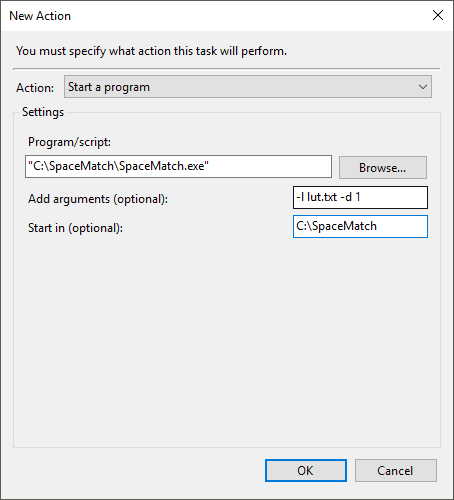
Hinweis: Stellen Sie sicher, dass alle zugehörigen Taskkonfigurationen korrekt eingestellt sind, wie z.B. alle notwendigen Verzögerungen, damit der PC das Booten beenden kann, bevor die LUT geladen wird, etc.
ALLE ANDEREN ICC-FARBMANAGEMENT-PROGRAMME ENTFERNEN
Wenn alternative Farbmanagement-Programme installiert wurden, einschließlich der Aktivierung der Window-eigenen Farbmanagement-Tools, müssen diese deaktiviert werden, da viele versuchen werden, ihre eigene Verwaltung ohne Vorwarnung wieder zu aktivieren.
Am besten deinstallieren Sie alle konkurrierenden Farbmanagementsysteme, um Konflikte zu vermeiden.
Für das Windows-Farbmanagement verwenden Sie die folgenden Anweisungen, um den Betrieb zu deaktivieren.
- Zur Systemsteuerung, Farbmanagement
- Beginnen Sie mit der Registerkarte “Geräte”.
- Entfernen Sie alle “Profile”, die mit einem beliebigen Anzeigegerät verbunden sind.
- Gehen Sie zur Registerkarte “Erweitert”, “Systemvorgaben ändern”.
- Beginnen Sie wieder mit der Registerkarte “Geräte”.
- Alle zugehörigen “Profile” entfernen
- Gehen Sie zur Registerkarte “Erweitert”.
- Deaktivieren Sie das Kontrollkästchen “Windows-Display-Kalibrierung verwenden”.
- Alles schließen
Quelle: https://www.lightillusion.com/spacematch_manual.html

